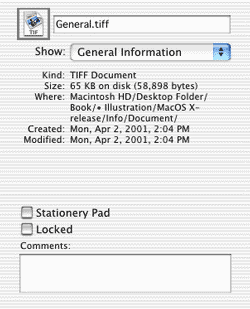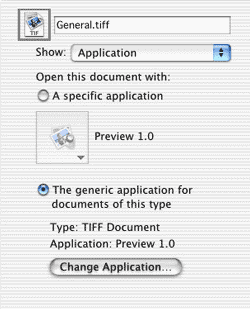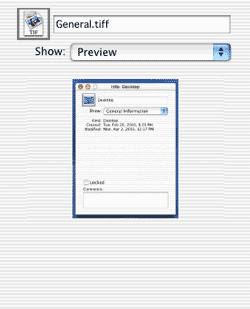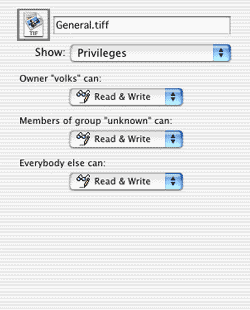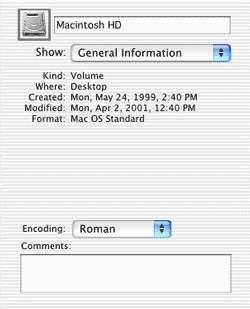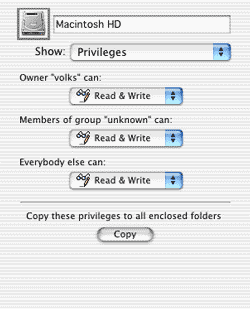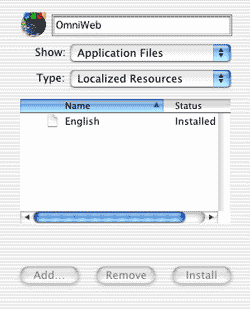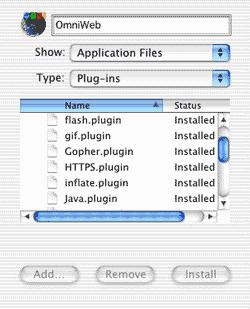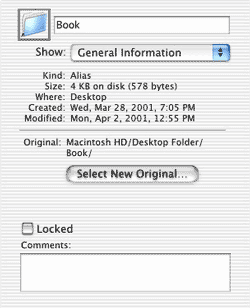Структура файловой системыДомены (Domains)В многопользовательской системе доступ к различным ресурсам системы становится неоднородным. Часть ресурсов нужна большинству пользователей, например прикладные программы. Доступ к ним должен быть открыт для всех пользователей. Некоторые ресурсы являются критически важными для работы самой системы, поэтому желательно ограничить доступ к ним со стороны обычных пользователей. Помимо общих ресурсов, каждому пользователю хотелось бы хранить и использовать некоторые ресурсы индивидуально, чтобы другие пользователи не имели к ним доступа, например персональные сообщения электронной почты. Поэтому Mac OS X заметно строже относится к расположению файлов в файловой системе. Практически каждый файл имеет свое заранее определенное место. Для файлов различного типа и назначения определены различные стандартные места. Не рекомендуется сохранять файлы в произвольных местах и без необходимости перемещать или переименовывать файлы. Изменение местоположения или переименование системных файлов может привести к полной или частичной потере работоспособности системы. Алгоритм работы Finder'а также рассчитан на наличие определенного порядка в размещении информации. Чтобы разделить «сферы полномочий» и навести во всем этом порядок, в Mac OS X введено понятие домена файловой системы или просто домена. Домен (domain) — это некоторая область файловой системы, имеющая четко выраженную, заранее определенную структуру, что облегчает поиск доменов и работу с ними. Домены различаются наполнением — конкретными файлами, хранящимися в определенных местах, и степенью доступности этих файлов. Всего имеется четыре домена: User (Пользователь). Это домен пользователя, который в данный момент зарегистрировался в системе. Папка верхнего уровня этой структуры называется домашней папкой данного пользователя. Домашняя папка пользователя может находиться как на загрузочном диске, так и на другом компьютере в сети. Пользователь сам решает, что и как хранить в своем домене. Local (Локальный). Это домен программ, документов и других ресурсов, которые не являются критически важными для работы системы, но должны быть доступны всем пользователям данного компьютера. Администраторы системы могут добавлять, удалять или модифицировать элементы этого домена. Домен всегда располагается на загрузочном диске данного компьютера. Network (Сеть). Это домен для программ, документов и других ресурсов, которые должны быть доступны всем пользователям локальной компьютерной сети. Обычно ресурсы этого домена помещаются на один из серверов сети и находятся в ведении администратора сети. System (Система). Это домен системного программного обеспечения, установленного фирмой Apple. Всегда находится на загрузочном диске. Содержит программы, критически важные для работы всей системы. Пользователь не может добавлять, удалять или изменять содержимое этого домена. Только «главный администратор» — root имеет исключительные права на внесение изменений в содержимое этого домена. Домены System и LocalСтандартная общая структура доменов System и Local такова: В данном случае Mac OS X — это имя загрузочного диска Mac OS X. Если вы установили Mac OS X на тот же том, где уже была установлена Mac OS 9.1, то в указанную структуру будут внесены следующие добавления: Кроме того, если Mac OS 9.1 работала в многопользовательском режиме, то в папке Users будет созданы домашние папки для каждого зарегистрированного в Mac OS 9.1 пользователя. Так как Mac OS X ревниво и строго относится к расположению файлов в файловой структуре, хотелось бы знать более подробно, что и где хранится. Приоткроем занавес. Сначала кратко обо всем…
Папка Library — это наиболее характерная часть файловых доменов. В отличие от других папок Library присутствует во всех доменах. Как правило в ней содержатся дополнительные ресурсы, используемые программами, но не являющиеся для этих программ критически важными, например, шрифты или цветовые профили устройств. Критически важные ресурсы программ должны находится в самих программах (более подробно этот вопрос будет рассмотрен в следующих статьях, посвященных Mac OS X). Структура папки Library одинакова для всех доменов, однако не все элементы этой папки являются строго обязательными. Ниже приведен список основных элементов папки Library. Большую часть из них скорее всего вы обнаружите в доменах Local или Network, а не в домене User.
Программы окружения Classic хранятся в папке: Эта папка не входит в доменную структуру, описанную выше, так как обслуживает только «классические» программы и не просматривается Mac OS X при поиске ресурсов. Домен NetworkДомен Network содержит ресурсы, доступные и полезные всем пользователям данной локальной компьютерной сети. Также, как и другие домены, он может включать в себя папки для хранения программ, шрифтов, документации и других ресурсов. Кроме того, этот домен содержит несколько специфических элементов, а именно:
Конкретная реализация сетевого домена зависит от правил, установленных в данной организации. Администратор сети несет ответственность за создание и управление компьютерной сетью вообще и сетевыми ресурсами в частности. Домен UserДля каждого пользователя в системе создается доменная структура — файловый домен данного пользователя. Как уже упоминалось, папка самого верхнего уровня этого домена называется домашней папкой. Стандартно она включает в себя следующие папки: Папка Desktop содержит элементы, которые Finder показывает на Столе данного пользователя. Папка Documents предназначена для хранения документов данного пользователя. Структура папки Library в целом соответствует общей структуре аналогичных папок других доменов. Папка Movies содержит цифровые видеоролики в формате QuickTime и в других форматах. Папка Music содержит цифровые музыкальные файлы в форматах .mp3, .aiff и ряде других. Папка Pictures содержит файлы изображений в различных форматах. В папку Public можно помещать персональные ресурсы, которыми данный пользователь готов поделиться с другими пользователями системы. Папка Sites содержит закладки (URLы) на наиболее часто посещаемые Web-сайты. Сюда же можно помещать файлы гипертекстовой структуры вашего персонального Web-сервера. При создании домена пользователя персональная папка Applications автоматически не создается, хотя структура файлового домена подразумевает ее наличие. Если пользователю по каким-либо соображениям требуется иметь собственный набора программ, недоступных другим пользователям, он может создать папку Applications в своей домашней папке. В этом случае система будет автоматически искать программы и в этой папке. Расположение домашней папки пользователя в файловой структуре: Фирма Apple использует символ «~» для обозначение домашней папки пользователя.
Помимо индивидуальных папок Public для всех пользователей данного компьютера создается одна общая папка Shared, которая не входит ни в какой домен, но является удобным средством обмена информацией, так как любой пользователь имеет права на чтение и запись данных из этой папки. Расположение папки Shared в файловой системе: Обычный пользователь имеет права на чтение и запись только для своей домашней папки (целиком) и общей папки Shared. Только администраторы системы имеют права на внесение изменений в другие области файловой системы. Кроме вышеупомянутых доменов, в корне файловой системы находятся стандартные папки (директории) системы BSD, такие как: Эти папки считаются системными и скрыты от пользователя.
Параметры объектов файловой системыПрограмма InspectorКаждый объект файловой системы характеризуется целым рядом параметров. Для просмотра и изменения этих параметров предусмотрена специальная программа — Inspector. Inspector — это существенно расширенный аналог команды Finder'а Get Info предыдущих версий Mac OS. Также, как и в предыдущих версиях, короткое нажатие Command+I дает возможность просмотреть и при необходимости скорректировать параметры объекта. Набор сведений, предоставляемых Inspector'ом, зависит от типа объекта. Основными типами объектов являются: том (volume), папка (folder), программа (application), документ (document), ссылка (alias). Рассмотрим более подробно возможности Inspector'а на примере файла-документа как наиболее часто используемого объекта. В верхней части окна Inspector'а расположена иконка объекта и его имя. Имя объекта можно редактировать непосредственно в окошке-полосе указания имени, а иконку многих объектов можно поменять на другую воспользовавшись командами copy/paste (Command+C/Command+V) или даже «перетащив и бросив» файл-картинку. Большинство иконок системных объектов таким образом изменить не удастся, но иконки файлов-документов вполне заменяемы. Pop-up список Show позволяет переключаться между различными группами параметров.
Show: General Information показывает общую информацию о данном объекте:
Флажок Stationery Pad позволяет создать шаблон на основе данного документа (только для файлов-документов). Флажок Locked позволяет защитить объект от случайного изменения или удаления.
Show: Application дает возможность самому выбрать программу, с помощью которой будет открываться данный документ при двойном щелчке на его иконку. Переключатель Open this document with в значении A specific application позволяет выбрать конкретную программу для открытия данного документа. Для этого надо нажать экранную кнопку pop-up меню с иконкой текущей программы (Preview 1.0 на иллюстрации) и выбрать нужную программу из появившегося списка. Переключатель Open this document with в значении The generic application for documents of this type позволяет указать программу, которая будет открывать все документы данного типа. Параметр Type показывает код типа файла-документа (TIFF документ на иллюстрации), а параметр Application — название программы, которая в настоящий момент выбрана в качестве основной для работы с документами данного типа (Preview 1.0 на иллюстрации). Вы не можете изменить тип документа с помощью Inspector'а. Но если требуется изменить программу для работы с документами указанного типа — щелкните экранную кнопку Change Application… и в появившемся диалоговом окне выберите нужную программу. Более подробная информация о типах файлов, с которыми работает Mac OS X будет дана в следующих статьях.
Show: Preview показывает иконку или preview объекта.
Show: Privileges служит для установки или изменения прав доступа к данному объекту со стороны различных категорий пользователей. Набор из трех pop-up списков служит для выбора определенной категории доступа для следующих категорий пользователей:
Под названием каждой категории пользователей находится соответствующий список, позволяющий указать одну из предопределенных категорий доступа к объекту:
Следует отметить, что возможность установки той или иной категории доступа зависит как от категории пользователя, так и от самого объекта. Для дисковых томов, папок, программ и ссылок Inspector предоставляет некоторые дополнительные сведения.
Для дискового тома дополнительно указывается его формат (Format) — Mac OS Standard (HFS), Mac OS Exended (HFS+), UFS. Кроме того, для некоторых томов можно указать кодировку в именах файлов и папок (Encoding). Roman на иллюстрации соответствует кодировке MacRoman. Для дисковых томов и папок указанные в разделе Privileges права доступа можно автоматически распространить на все объекты, расположенные внутри данного тома или папки. Для этого служит экранная кнопка Copy.
Для файлов-программ дополнительно указывается список имеющихся локализованных версий данной программы. Кроме того, для сложных программ, типа Web-браузеров, может указываться список имеющихся дополнений (plug-Ins) и их статус.
Для файлов-ссылок можно поменять оригинал, на который указывает эта ссылка. Это бывает полезно, если по каким-либо причинам (например, в результате обновления оригинала) «рассыпалась» связь между ссылкой и оригиналом. Экранная кнопка Select New Original… предназначена как раз для этого. | |||||||||||||||||||||||||||||||||||||||||||||||||||||||||||||||||||||||||||||||||||||||||||||||||||
| Просмотров: 3037 | | | |||||||||||||||||||||||||||||||||||||||||||||||||||||||||||||||||||||||||||||||||||||||||||||||||||
| Всего комментариев: 0 | |